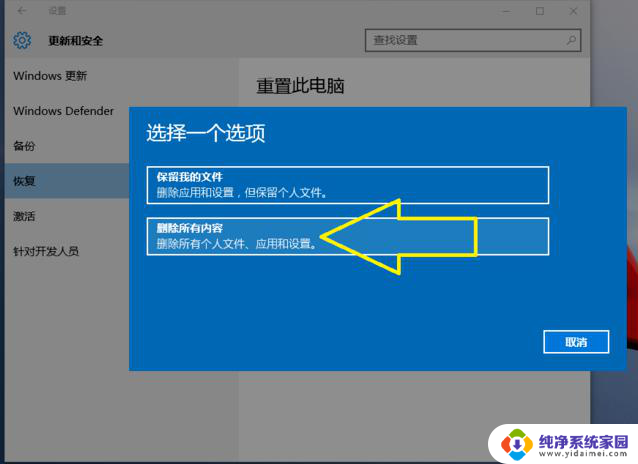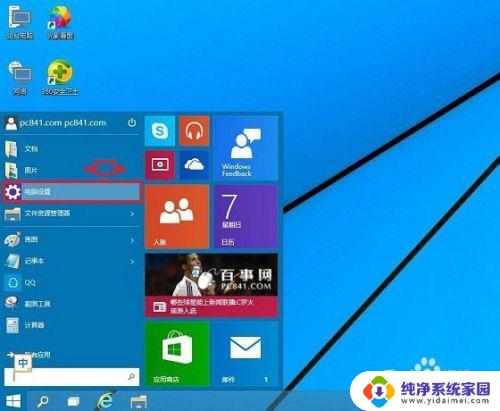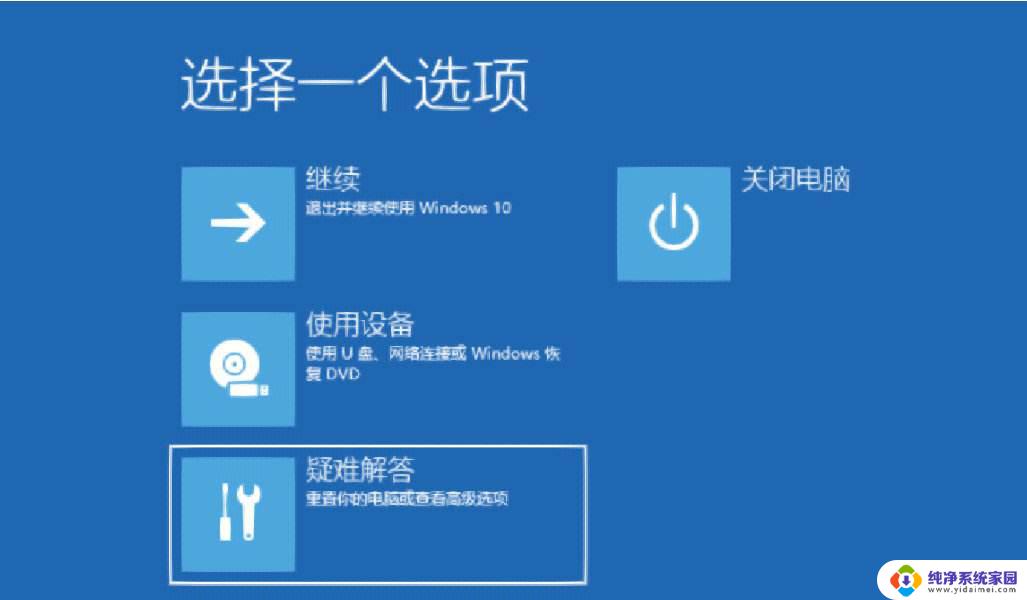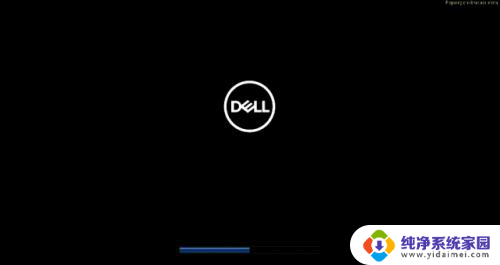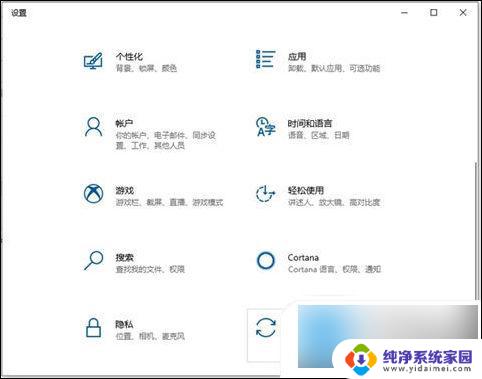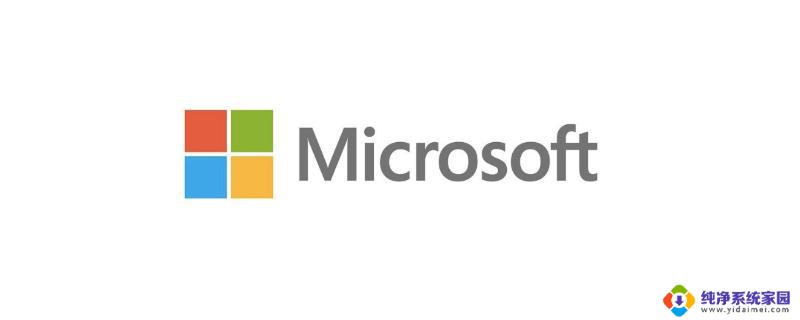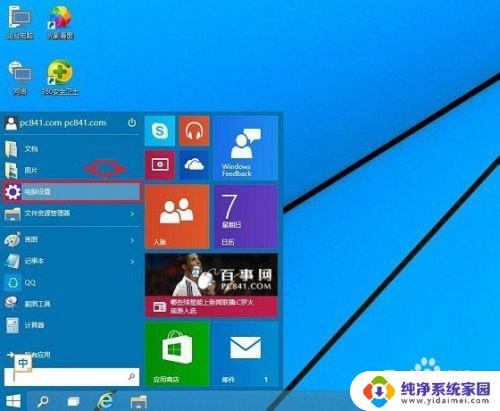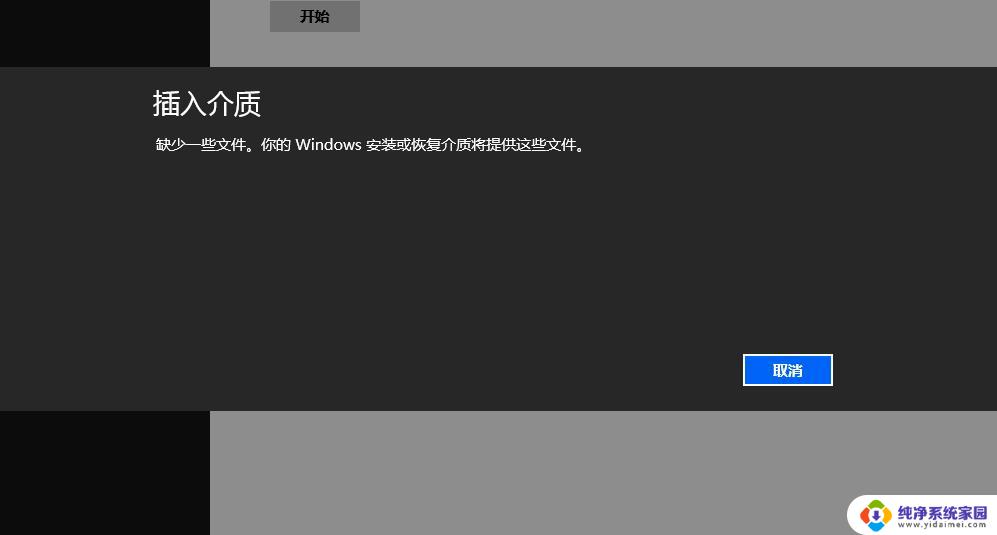戴尔电脑怎么恢复出厂设置win10 戴尔电脑win10恢复出厂设置注意事项
戴尔电脑怎么恢复出厂设置win10,戴尔电脑作为一款知名的电脑品牌,深受大众喜爱,长时间使用后,我们常常会遇到各种问题,如系统变慢、软件冲突等。为了解决这些问题,恢复出厂设置成为了一种常见的解决方法。在恢复出厂设置的过程中,我们需要注意一些细节,以避免数据丢失和操作失误。本文将介绍戴尔电脑如何恢复出厂设置以及注意事项,帮助大家更好地使用戴尔电脑。
操作方法:
1.首先我们打开电脑,首先我们打开Win10“开始”菜单,点击“设置”选项,如图所示。
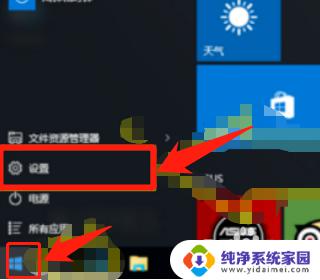
2.打开系统的“设置”以后,我们找到并且点击“更新和安全”选项,如下图所示。
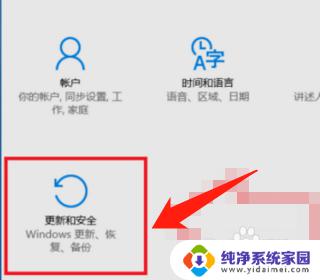
3.然后选择“恢复”选项,我们就可以看到 “重置此电脑”的选项,单击“开始”就可以进行重置了。
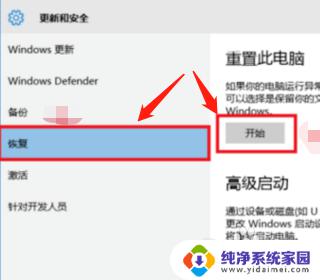
4.开始之后就会出现两个选项供你选择“保留我的文件”和“删除所有内容“如果电脑中有多个驱动器的话,可以选择性删除驱动器中的文件。
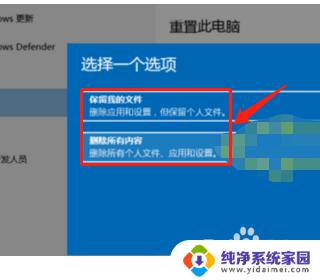
5.选择要删除”仅限安装了Windows的驱动器“后会弹出以下界面,我们选择第一个。“仅删除我的文件”。
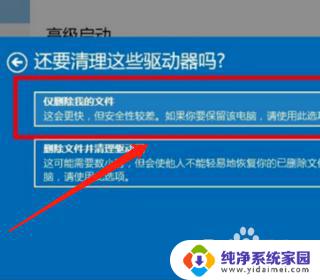
6.最后弹出重置电脑弹窗直接点初始化,剩下的就是耐心等待了,大概时间是1个小时左右。
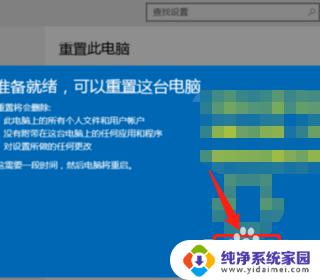
以上就是关于如何恢复戴尔电脑win10出厂设置的全部内容,如果你也遇到了这个问题,可以按照这个方法来解决,希望这个方法对你有所帮助。